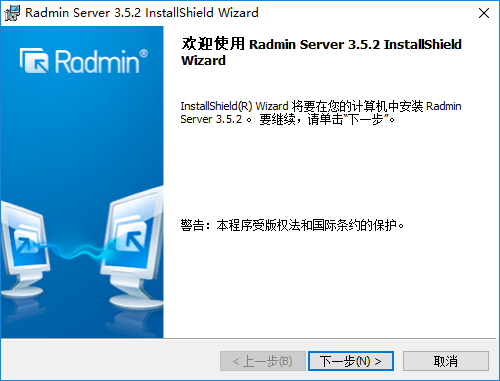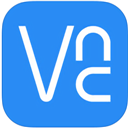Radmin是一款十分专业的远程控制软件,可以帮助用户完美的建立远程连接并且控制但对方的电脑,支持被控端以服务的方式运行,支持多个连接和IP过滤即允许用户利用特定的IP来控制远程机器,还支持远程关机等多种功能。通过你的电脑在别的电脑上进行日常的办公操作以及远程协作,同时你还可以在你自己的屏幕监视器上自定义窗口大小进行远程电脑屏幕的查看操作,让您无时无地的都能采用自己的电脑进行相应的办公操作。
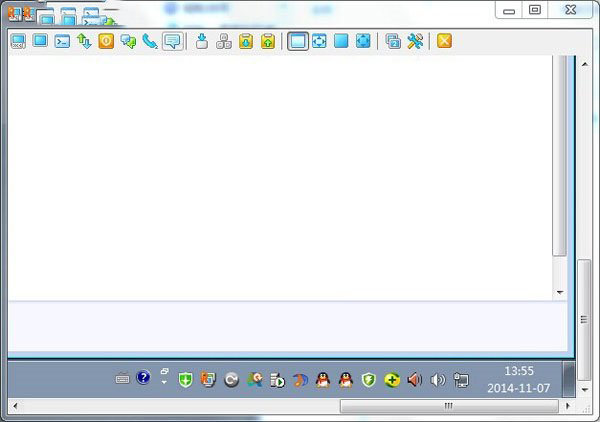
Radmin软件特色
1、运行速度快。
2、支持被控端以服务的方式运行、支持多个连接和IP 过滤(即允许特定的IP控制远程机器)、个性化的档互传、远程关机、支持高分辨率模式、基于Windows NT的安全支持及密码保护以及提供日志文件支持等。
3、在安全性方面,支持Windows NT/2000用户级安全特性,您可以将远程控制的权限授予特定的用户或者用户组,Radmin将以加密的模式工作,所有的数据(包括屏幕影像、鼠标和键盘的移动)都使用128位强加密算法加密; 服务器端会将所有操作写进日志文件,以便于事后查询,服务器端有IP过滤表,对IP过滤表以外的控制请求将不予回应。
4、目前支持TCP/IP协议,应用十分广泛。
Radmin软件功能
快捷
radmin拥有最高的操作速度,使用远程计算机如同使用本地计算机一样。其特殊的低带宽优化功能使之在使用3g网络时,也能顺畅远程操控计算机。
用户友好型
radmin的安装和更新速度很快,相关说明清晰明了。对大型网络管理员而言,可以通过特殊免费实用程序,将预设的radmin自动安装在用户pc机上。
安全
radmin的安全能力完全内置。使用radmin时,所有传输数据都通过高级加密标准256位(aes-256)进行加密保护。在radmin诞生的17年中,并未出现过漏洞。
注册码
08US9A95I+lKa9nbOLXqv0V8xqdDvKGcNcTpN2wV11iSqOCVuA6A5KKZRHc5GVMIybWomK6rNwoj8mYy8LXRFi23
使用教程
服务端安装和设置
1、在被控的电脑上运行rserv35cn.exe进行服务端安装,接受协议,点下一步操作
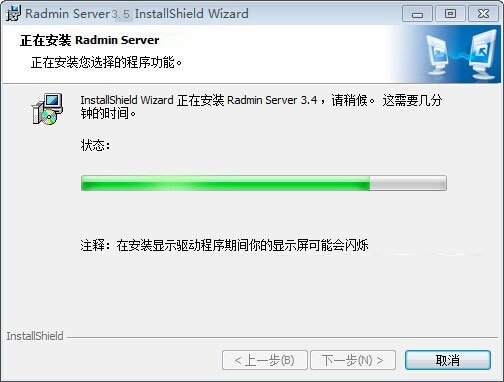
2、安装完成后会运行“radmin服务器设置”程序,登陆信息栏显示的是there is no license,意思是未授权
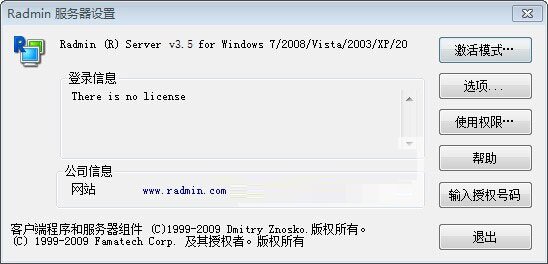
3、运行解压包中的keymaker.exe破解程序,点左下角的“activate”按钮即可成功破解,激活后会显示“radmin server successfully activated!”。
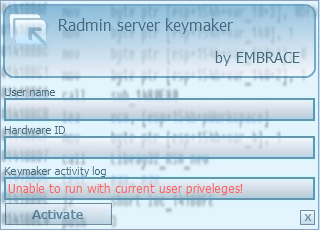
4、重新运行“radmin服务器设置”程序,这时登陆信息栏会显示授权id,说明已经激活成功。
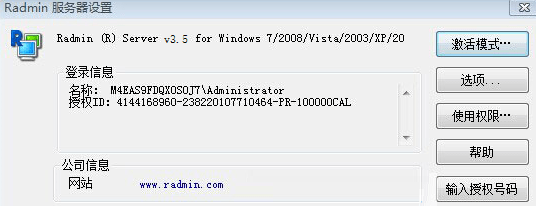
5、在以上图点“选项”按钮,弹出“radmin服务器选项”,可以设置端口(默认为4489)、暂停联机模式,ip过滤等,设置完关闭即可。
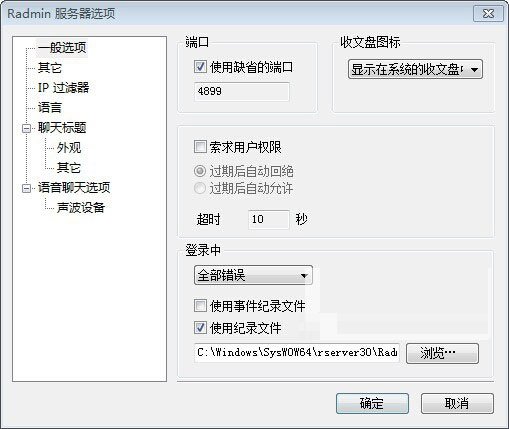
6、在“radmin服务器设置”窗口点“使用权限”按钮,弹出“服务器安全模式”窗口。
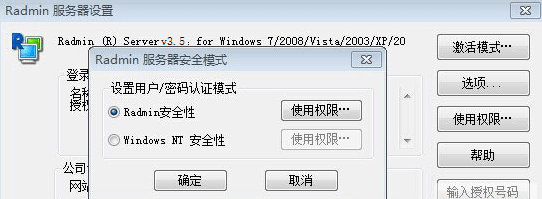
7、在以上窗口选择radmin安全性,右边点“使用权限”按钮,用来添加登陆服务器的用户名和密码。
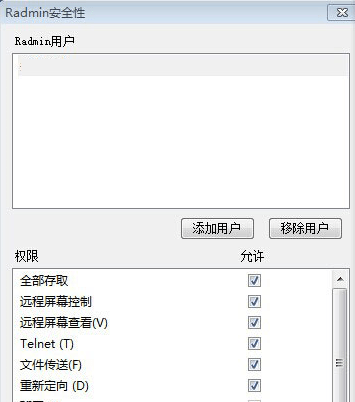
8、至此服务器设置基本设置完成,然后再重新启动一下radmin服务器即可。需要注意的是请确保这台机器4489端口是开通的,如果使用了防火墙加把4489端口加到白名单去或关闭防火墙之类的软件。
查看程序(控制端)设置
1、解压后运行“radminviewer 3.5\radmin.exe”,点击左上角的闪电按钮来连接到服务器,选择联机模式,在ip地址或dns名称栏输入ip地址,我这里服务端的ip地址是192.168.1.100,联机选择完全控制。
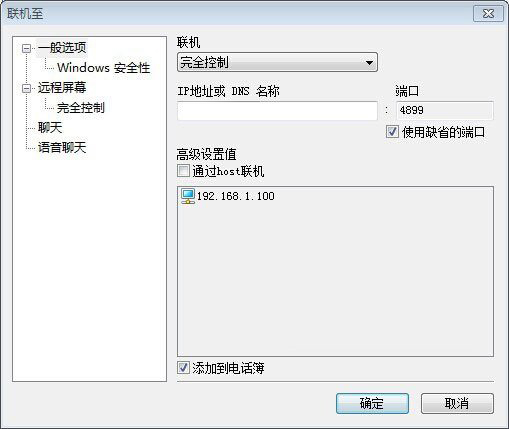
2、设置完点确定,输入用户名和密码就可以连接到radmin服务器了。
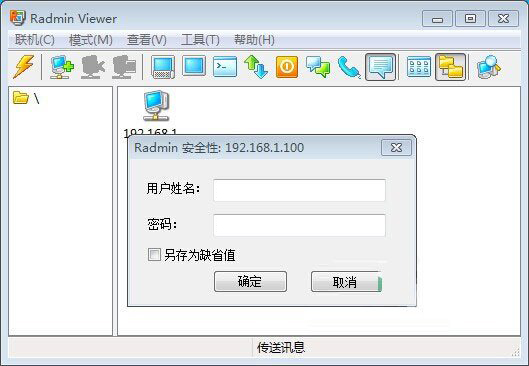
3、以上就是所有radmin设置教程,希望可以帮到大家。
快捷键
*enter:以默认模式连接记录。
*insert:新建记录。
*ctrl+e:编辑记录。
*ctrl+c:复制记录。
*ctrl+x:剪切记录。
*ctrl+v:粘贴记录。
*delete:删除记录或目录(在记录窗格),或删除树状目录(在目录树窗格)。
*f1:显示程序信息。
*f2:更名树状目录。
*f3:单条扫描(等待5秒,用于扫描网速较慢的记录)。
*f5:全部扫描(多线程同时扫描,每条记录等待5秒)。
*f7:新建树状目录。
*f9:将选中记录填为强制代理(主菜单上“强制代理信息”项显示将从[无]变为[有],打开该菜单可查看信息)。
*ctrl+-:隐藏窗口到系统托盘。
*ctrl+=:显示窗口。
*双击系统托盘图标可隐藏或显示窗口。
*窗口大小可调整,支持最大化和还原。
*支持home、end、pageup、pagedown等操作。